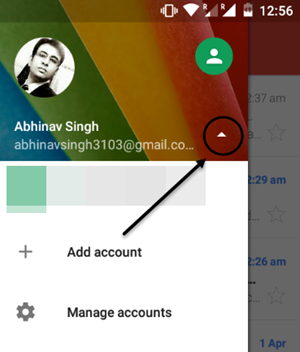O mulțime de oameni au început să folosească Microsoft Edge ca browser principal pe PC. Deoarece browserul este locul în care aveți toate parolele salvate și sunteți conectat la mai multe site-uri web, inclusiv la rețelele sociale, este important să îl protejați de accesul neautorizat. Dacă doriți să vă protejați confidențialitatea datelor, vă recomandăm să protejați browserul cu o parolă. Mai jos este modul în care puteți bloca Microsoft Edge cu protecție prin parolă pe computerul dvs.
face un film cu google poze
De asemenea, citiți | Cum se activează filele Sleeping în Microsoft Edge
Blocați Microsoft Edge cu protecție prin parolă
Dacă partajați computerul cu prietenii și familia, aceștia vă pot accesa cu ușurință istoricul de navigare Edge, marcajele și, de asemenea, pot deschide site-urile web unde sunteți conectat. Acest lucru poate reprezenta o amenințare serioasă pentru confidențialitatea dvs. dacă cineva deschide un social media sau un cloud site de stocare unde sunteți deja conectat.
Deci, este întotdeauna mai bine să blocați Edge cu o parolă. Urmați pașii de mai jos pentru a proteja browserul Microsoft Edge cu protecție prin parolă pe computer.
- Deschideți browserul Microsoft Edge de pe computer.
- Viziteaza Blocare browser extensie în magazinul de suplimente Edge.

- Aici, faceți clic pe obține . Apoi, atingeți Adaugă extensie când vi se solicită.

- După instalare, vă va solicita automat să blocați browserul.
- Click pe da .

- Acum, setați o nouă parolă pentru browserul Edge. introduceți adresa de e-mail.

Odată setat, veți fi redirecționat către pagina de setări a Blocării browserului. Mai mult, puteți adăuga Deep Security care blochează browserul timp de 3 minute după 3 încercări de autentificare. De asemenea, puteți seta opțiuni pentru a șterge automat istoricul browserului.

Acum, închideți Edge și deschideți-l din nou pentru a vedea dacă blocarea parolei funcționează. Pe măsură ce deschideți Edge, Browser Lock va prelua controlul și vă va cere parola. Asigurați extensia Browser Lock pentru modul incognito din setările Microsoft Edge pentru protecție maximă.
Încheierea
Acesta a fost un ghid rapid cu privire la modul de blocare a browserului Microsoft Edge cu protecție prin parolă. Încercați și spuneți-mi dacă funcționează bine pentru dvs. Dacă Blocarea browserului nu funcționează corect, puteți încerca alte extensii similare din magazinul de suplimente. Rămâneți atent la mai multe astfel de articole.
De asemenea, citiți Cum se schimbă imaginea de fundal a unei file noi în Microsoft Edge
Comentarii pe FacebookDe asemenea, ne puteți urmări pentru știri tehnologice instantanee la Stiri google sau pentru sfaturi și trucuri, recenzii pentru smartphone-uri și gadgeturi, alăturați-vă Gadgets Pentru a utiliza grupul Telegram sau pentru cele mai recente videoclipuri de recenzie abonați-vă Gadgeturi Pentru a utiliza canalul YouTube.